サマリー:ウイルス攻撃後にiPhoneから失われたファイルを回復するために、このポートはウイルス攻撃後にiPhoneデータを簡単に保存するための最良の解決策を示すつもりです。
今日、携帯電話に保存されている情報の損失は一般的な問題になっています。偶発的な削除であろうと、ウイルスによる悪意のある攻撃であろうと、これによりデータ損失の危機に直面します。AppleのシステムはAndroidよりもはるかに閉鎖的ですが、人々はAppleシステムについてあまり理解していないため、ウイルス攻撃後にiPhoneから失われたデータを復元することは困難です。幸いなことに、ウイルス攻撃に苦しんでいる場合は、この投稿でウイルス攻撃後にiPhoneデータを保存するための完全なソリューションが提供されます。
パート1。iPhone / iTunes / iCloudからのウイルス攻撃後に失われたデータを回復するための最良の方法
パート2。iTunes / iCloudからのウイルス攻撃後にiPhoneのデータを復元するオプションの方法
ウイルス攻撃はあなたのiPhoneにどのように影響しますか?最悪は何ですか?
iPhoneはウイルスに感染しますか?はい、iPhoneウイルスでさえまれですが、特にiPhoneがジェイルブレイクされている場合は、ウイルスに攻撃される可能性があります。iPhoneがジェイルブレイクされていない場合、アプリケーションのインストールプロセスが制御されているため、iPhoneのシステム保護機能と未開封のルートでウイルスに感染することは困難です。この状況では、iPhoneを工場出荷時の設定に復元することでウイルスを駆除でき、iPhoneからすべてのコンテンツと設定が消去されます。したがって、データが失われた場合に備えて 、iPhoneのバックアップを定期的に作成 することは非常に重要です。
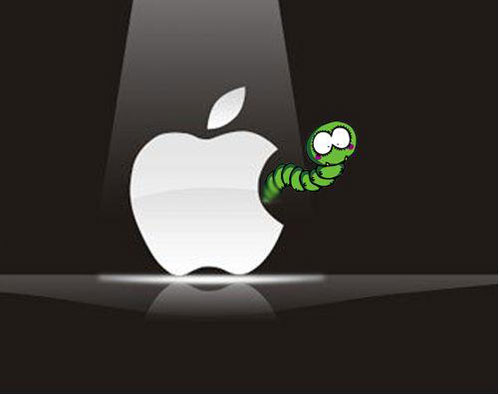
ただし、iPhoneがオープンルートでジェイルブレイクされている場合、iPhoneはウイルスに感染する可能性が高くなります。通常, iPhoneは、トロイの木馬ウイルスが脱獄ツールを介してルートアクセスを取得できるため、不明なソースから(App Storeからではない)いくつかのアプリケーションまたはプラグインをインストールすると、トロイの木馬ウイルスに簡単に攻撃されます。.この場合、工場出荷時の状態にリセットしてiPhoneウイルスを削除することは困難です。
とにかく、あなたのiPhoneがウイルスによって接続されている場合、あなたのiPhoneはホームページに入ることができないか、iPhoneの 画面がちらつき続けるか、システムクラッシュに直面しているか、 あるいはiPhoneの電源が入らないかもしれません。また、連絡先、テキストメッセージ、写真、音楽、ビデオ、メモ、カレンダーなどのiPhoneファイルを失うリスクにも直面します。十分な話、今ウイルス攻撃の後にiPhoneから失われたデータを回復する方法を見てみましょう。
iPhoneからウイルスの後に失われたデータを復元するには、プロのiOSデータ復旧ツールに頼るための最良の方法です - iPhoneのデータ復旧 (Windows / Mac)、それはあなたが3つの異なる回復モードでウイルス攻撃後にiPhoneのデータを保存することを可能にします:「iOSデバイスから復旧する」、「iTunesのバックアップファイルから復旧する」および「iCloudバックアップファイルから復旧する」。
それを使用すると、iPhoneから直接失われたデータを回復したり、iTunesまたはiCloudバックアップから失われたファイルを回復したりできます。つまり、iPhoneのバックアップファイルがあるかどうかに関係なく、メッセージやメッセージの添付ファイル、写真、ビデオ、オーディオ、連絡先、カレンダー、メモ、通話履歴、ボイスメール、ボイスメモ、WhatsApp添付ファイル、リマインダー、Safari履歴、アプリドキュメントなど。さらに、既存のファイルだけでなく、iPhone iPhone 14/13/12/11 / X / 8プラス/ 8/7プラス/ 7/6プラス/ 6プラス/ 6 / 6プラス/ 6 / 5S / 5 / SEまたはiTunesライブラリまたはiCloudバックアップから削除されたファイルも回復することをサポートします。
今、あなたのWindows PCまたはMacコンピュータに強力なiPhoneのデータ復旧を無料でダウンロードし、次のようにウイルス攻撃の後にあなたのiPhoneデータを段階的に取得してください。
iPhoneのデータ復旧プログラムの3つの異なる回復モードを使用すると、iPhone、iTunesまたはiCloudからデータを回復することができます。このパートでは、Windows PCへのウイルス攻撃後に失われたiPhoneデータを回復する方法を段階的に説明します。Macユーザーの場合、手順は次のとおりです。も。
#1.ウイルス攻撃後に失われたiPhoneデータを自分自身から直接回復する
ステップ1.インストール後にコンピュータでiPhoneのデータ復旧プログラムを開き、USBケーブルを介してコンピュータにiPhoneを接続します。iPhoneがプログラムによって検出されたら、「iOSデバイスから復旧する」モードをクリックし、「スキャン開始」ボタンをクリックしてiPhoneファイルをスキャンしてください。
(注:iPhone 4 / 3GS、iPad 1、またはiPod touch 4の場合は、プラグインをダウンロードして、プロンプトに従ってスキャンモードに入ってください。

ステップ2.クイックスキャン後、すべてのiPhoneファイルは、削除されたアイテムや既存のアイテムなど、さまざまなカテゴリに収集されます。プレビュー中に、目的のアイテムを選択して「回復」ボタンをクリックして、選択したコンテンツをiPhoneからコンピュータに保存してすぐにバックアップしてください。

#2.iTunesのバックアップからウイルス攻撃後に削除されたiPhoneデータを復元する
ステップ1.お使いのコンピュータでiPhoneのデータ復旧プログラムを起動し、メインインターフェイスで「iTunesのバックアップファイルから復旧する」モードを選択します。その後、プログラムは自動的にコンピュータ上のすべてのiTunesバックアップファイルをスキャンして表示します。iTunesのバックアップファイルを選択し、「スキャンの開始」ボタンをクリックしてiTunesのバックアップファイルを抽出します。


#3.iCloudバックアップでウイルス攻撃後にiPhoneのデータを取得する
ステップ1.あなたのiPhoneをコンピュータに切断し、あなたのコンピュータ上でiPhoneのデータ復旧プログラムを実行します。次に、「iCloudバックアップファイルから復旧する」モードを選択して、Apple IDとパスワードを使用してiCloudアカウントにサインインします。
(注:プロセス中にiPhoneがコンピュータに切断されていることを確認してください、そうしないと、必要なコンテンツを含む元のiCloudバックアップファイルが変更される可能性があります。

ステップ2. その後、インターフェイスにiCloudバックアップファイルのリストが表示される場合がありますが、iPhoneのiCloudバックアップを1つ選択し、[ダウンロード]ボタンをクリックしてiCloudバックアップをダウンロードします。

ステップ3. ダウンロード後、プレビュー中に別のフォルダから必要なコンテンツを選択し、「回復」ボタンをクリックしてすぐにiCloudバックアップからiPhoneデータをコンピュータに復元し、iPhoneデータを好きなように 管理 できます。

ウイルス攻撃後にiPhoneを正常に実行できる場合は、iCloudバックアップファイルをiPhoneに復元することもできますが、これにはiPhone上の既存のデータのみが含まれます。言い換えれば、これはあなたのiPhoneを工場出荷時の設定に復元し、あなたのiPhoneがジェイルブレイクされていない場合にあなたのiPhoneからウイルスを取り除き、またあなたのiPhone上のすべてのコンテンツと設定を消去します。その後、あなたはiCloudまたはiTunesのバックアップファイルを使ってあなたのiPhoneをセットアップすることができます。この目標を達成する方法を見てみましょう。
ステップ1. お持ちでない場合は、iPhone用のiCloudバックアップを作成してください。
iOS 10.2以降では、設定アプリを起動し>Apple IDでログイン>iCloudをタップして>今すぐバックアップボタンをタップしてiCloudバックアップを一度に作成してください。
iOS 10.2以前では、iCloudバックアップを作成するために、iDeviceでiCloud>iCloudバックアップ> 今すぐバックアップ>設定に移動してください。

あなたが必要とするかもしれません: iPhoneがiCloudにバックアップされない問題を修正する方法
ステップ2.iPhone をリセットするには、iPhoneを工場出荷時の設定に復元します。
次に、[ 設定 ]> [一般 ]>[ リセット ]> [すべてのコンテンツと設定を消去]に移動してください。次に、ポップアップボックスの[iPhoneを消去]オプションをタップして、iPhoneのすべてのコンテンツと設定の 消去 を開始します。これにより、iPhone上のウイルスが削除される可能性があります。

ステップ3.iCloudバックアップまたはiTunesバックアップからiPhoneを復元します。
リセット後、iPhoneは自動的に再起動し、「新しいiPhoneとしてセットアップ」、「iCloudバックアップから復元」、「iTunesバックアップから復元」オプションを提供できる「iPhoneのセットアップ」ページが表示されます。ここでは、「iCloudバックアップから復元」オプションを選択して先に進みます、そして次のページでバックアップを選択してあなたのiPhoneですぐに復元してください。
(注:ここでiTunesのバックアップがある場合は、以下を参照することもできます: iTunesバックアップからiPhoneを復元する方法)
関連記事:
iPhoneからフォーマットされたファイルを取得するための完全なソリューション
iCloudバックアップを新しいiPhoneに復元する方法は?